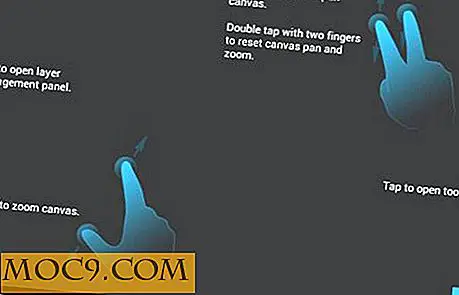Eenvoudig uw systeeminformatie achterhalen in Terminal met ScreenFetch [Linux]
Heb je ooit meer informatie over je Linux-systeem willen achterhalen, maar weet je niet precies waar je die informatie kunt krijgen? Misschien wil je weten wat de distro is die je gebruikt (als je de laptop van een vriend gebruikt), de desktopmanager, het thema dat hij gebruikt, de kernelinformatie, etc. Deze informatie is meestal verspreid en er is geen enkele plaats om al deze informatie te bekijken. Met ScreenFetch kunt u dergelijke systeeminformatie in terminal bekijken.
ScreenFetch staat bekend als "De BASH Screenshot Information Tool" en het kan je thema, hardware-informatie en distro's logo weergeven in ASCII, direct in de terminal. U kunt zelfs een screenshot maken of zelfs de opdracht screenshot aanpassen.
1. Download ScreenFetch van zijn GIT-pagina. U hoeft GIT niet te installeren om de software te downloaden. Klik gewoon op de link om het tar.gz-bestand te downloaden.
2. Pak het gecomprimeerde bestand uit naar uw thuismap. De nieuwste versie vanaf deze post is 3.1.0, dus je zou een "screenfetch-3.1.0" map moeten zien. Open het en je zou een "screenfetch-dev" bestand moeten zien. Dit is het enige bestand dat we nodig hebben.

3. Open een terminal en typ het volgende:
cd screenfetch-3.1.0 ./screenfetch-dev
Dit is wat je ziet:

Aan de linkerkant staat het Ubuntu-logo in ASCII-kunst. Aan de rechterkant wordt de systeeminformatie weergegeven, zoals de distro, kernel, uptime, resolutie, bureaubladomgeving, gebruikte thema, lettertype, harde schijfruimte, CPU en zelfs het beschikbare RAM-geheugen.
4. Er zijn verschillende opties ondersteund door ScreenFetch:
-v: Uitgebreide uitvoer.-n: Geen ASCII-distributielogo weergeven.-s: Maak een screenshot van het huidige bureaublad.-l: Geef op dat u een lichte achtergrond hebt. Hiermee wordt alle witte tekst omgezet in donkergrijze tekst (in ASCII-logo's en in informatie-uitvoer).-c 'COMMAND': hier kunt u een aangepaste screenshotopdracht opgeven voor het uit te voeren script. Omliggende citaten zijn verplicht.-D 'DISTRO': hier kunt u uw distributie specificeren voor het script dat u wilt gebruiken. Omliggende citaten zijn verplicht.
U kunt ervoor zorgen dat het een screenshot van uw bureaublad maakt met de opdracht:
./screenfetch-dev -s
ScreenFetch installeren
U hoeft ScreenFetch niet echt te installeren om het te gebruiken (het is gewoon een eenvoudig script dat u vanuit elke map kunt plaatsen en uitvoeren). Als u het echter graag wilt installeren, zodat u alleen de opdracht screenfetch kunt typen zonder naar de specifieke map te gaan, ziet u hier hoe u het kunt doen.
In je terminal:
sudo cp screenfetch-3.1.0 / screenfetch-dev / usr / bin / screenfetch sudo chmod + x / usr / bin / screenfetch
Wat we hebben gedaan is simpelweg het script "screenfetch-dev" kopiëren naar "/ usr / bin" (de map waarin alle applicaties worden bewaard) en het uitvoerbaar maken. U kunt nu screenfetch in uw terminal om de thema-informatie weer te geven.
Voer de volgende opdracht uit om de installatie ongedaan te maken:
sudo rm / usr / bin / screenfetch
Conclusie
ScreenFetch is alleen nuttig als u meer wilt weten over uw systeeminformatie en wilt dat deze allemaal op één plaats wordt weergegeven. Het toont niet alle details en u zult het waarschijnlijk niet altijd hoeven te gebruiken. Het is zeker een leuke tool, maar geen "must-have". Laat ons weten wat u van deze tool vindt?